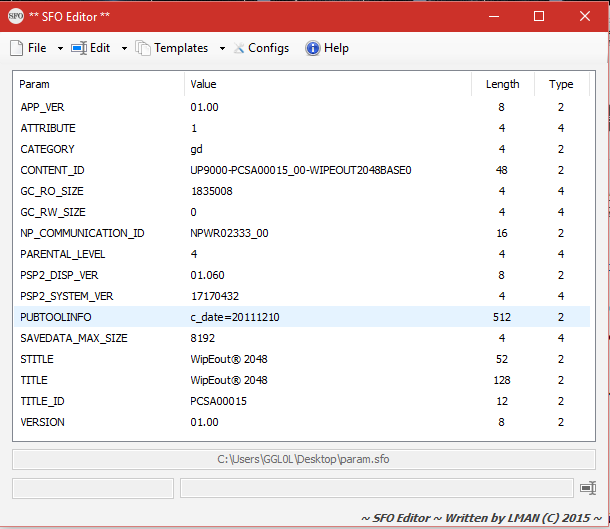Игровая консоль PS Vita является близким родственником PlayStation Portable. Они имеют одного и того же «родителя» – компанию Sony. Внешний вид этих приставок достаточно похож, практически идентично располагаются кнопки, поэтому при беглом осмотре, действительно, неопытный пользователь может перепутать указанные две модели.
Многие юзеры недовольны официальной прошивкой PS Vita и хотят перепрошить свой девайс.
Однако важно понимать, что консоль PS Vita является успешным продолжением предшествующей модели. Она существенно отличается своими функциональными возможностями от PSP. Разработчики внедрили в PS Vita множество неповторимых функций, действие которых обеспечивается за счёт установленных датчиков. Эту приставку по праву считают мощной, да и восхититься можно наличием двух сенсорных экранов.
На европейском рынке консоль PS Vita появилась четыре года назад. Девелопер наградил её сложнейшей архитектурой и специальными картами памяти, благодаря которым взломать гаджет, действительно, затруднительно.
Невзирая на такие сложности, всё-таки Total_Noob’у удалось создать желаемый продукт, о котором мечтали многие владельцы современного устройства для видеоигр. Кастомная прошивка PS Vita позволяет «модернизировать» функционирование консоли, собственно, запускать не только лицензированные игровые приложения.
Итак, имея огромное желание, владельцы PS Vita могут не только прошить приставку кастомной прошивкой, но и осуществить обновление, повысив версию прошивки.
Обновление версии прошивки
Какое бы решение не было бы принято владельцем консоли, в любом случае придётся пройти путь обновления, поскольку алгоритм прошивки PS Vita предполагает этот обязательный шаг. По данной причине совсем не мешает ознакомиться с азами, как обновить версию прошивки на таком модерном игровом устройстве.
Алгоритм обновления
Обновить прошивку можно самостоятельно в домашних условиях, не прибегая к помощи мастеров. Существует три способа, позволяющих успешно достичь обозначенной цели.
Обновить прошивку можно через Wi-Fi, систему PS3™, но только в том случае, если она имеет прошивку от 4.00. Также можно воспользоваться подключением к PC через Content Manager.
Первые два способа немного идентичны, поскольку важно только в настройках указать, через что конкретно будет осуществляться процесс обновления. Далее всё будет происходить автоматически без участия владельца консоли.
В настройках нужно найти пункт «Обновление системы», кликнуть по нему, а далее выбрать вариант подключения: через Wi-Fi или систему PS3™.
Чтобы воспользоваться третьим способом, закачайте первоначально программу Content Manager Assistant, которая способна выступать в качестве отличного помощника по управлению имеющимися данными. Безусловно, лишний раз напомнить полезно, что закачивать любое программное обеспечение нужно только из надёжных источников, чтобы не подвергнуться впоследствии серьёзным вирусным атакам.
Теперь, когда на вашем компьютере закачан установочный файл Content Manager Assistant, его следует запустить, чтобы проинсталлировать программу. Процесс установки несложен и абсолютно понятен. В определённый момент вам будет предложено выбрать папку, в которой вы желали бы хранить контент. Указывайте ту папку, которую вы считаете для себя максимально удобной.
Чтобы, наконец, обновить прошивку с использованием программы Content Manager Assistant, нужно PS Vita подключить к электронной вычислительной машине, в «Обновлениях системы» выбрать пункт «Обновление с подключением к ПК», а далее вновь просто наблюдать, как всё будет осуществляться автоматически.
Вы смогли убедиться, что процесс обновления консоли совсем несложен, однако имеет принципиальное значение соблюдать некоторые важные рекомендации, чтобы обезопасить себя от возможных проблем.
Прежде всего, запрещается прерывать процесс обновления, вмешиваться в него, вынимая карту памяти, отключая устройство для видеоигр от сети. Такое вмешательство чревато впоследствии серьёзными системными сбоями.
Процесс обновления можно начинать только в том случае, когда аккумулятор заряжен.
Важно учитывать и то, что в процессе обновления прошивки кнопки выключения и PS не функционируют.
Для того чтобы установить кастомную прошивку, рекомендуется обновить её до версии eCFW 6.60 TN-V2 или eCFW 6.60 TN-V3. Указанные прошивки являются продуктами той самой Total_Noob’у. Именно эта компания сумела «подарить» прошивку, которая способна поддерживать пиратские образы игровых приложений, всевозможных плагинов и homebrew.
Установка прошивки и запуск игр
После того как предварительная работа была завершена успешно, можно ознакомиться с новой порцией информации, позволяющей разобраться, как прошить PS Vita.
Алгоритм, как перепрошить PS Vita, несложен, но опытные мастера настоятельно рекомендуют чётко следовать нему. Нельзя допускать никаких своих изменений в этот процесс, чтобы не спровоцировать проблемы.
Чтобы «заставить» вашу приставку «дружить» с homebrew, важно для дальнейшей работы подготовить любую рабочую уязвимую игру от PSP на PS Vita.
В папке «PS Vita» находится подпапка «PSAVEDATA», в неё забросьте папку для версии игры, подготовленной вами. Название данной папки состоит из цифр и букв латинского алфавита.
Загрузочный файл официальной прошивки EBOOT.PBP переименуйте в 660.PBP, после чего переместите его в папку с игрой.
Теперь вновь запустите Content Manager Assistant, скопируйте и сохраните все данные с компьютера на PS Vita. Безусловно, в случае возникновения запроса относительно разрешения перезаписи данных вы должны подтвердить правильность действий.
После завершения всех указанных действий в самый раз проверить, насколько корректно была установлена кастомная прошивка, можно ли теперь наслаждаться любыми играми.
Первый запуск уязвимой игры должен также происходить строго определённого алгоритма.
В частности, при загрузке игры зажмите клавишу «R», удерживайте её до тех пор, пока не увидите красный цвет Recovery-меню.
Далее проследуйте в Advanced, кликните по «Install 6.60 files», процесс загрузки продолжится автоматически, а вы в этот момент замрите в ожидании.
После завершения процесса установки игры нужно выйти из Recovery меню, для этого последовательно нажмите кнопки «Back» и «Exit».
Итак, на этом процесс инсталляции кастомной прошивки, а также загрузки уязвимых игр и их запуска на PS Vita завершён. Можно убедиться в действительности, что прошить приставку в домашних условиях сможет каждый, кто проявит высокую заинтересованность, настойчивость и будет неукоснительно следовать рекомендуемому алгоритму.
Общие сведения:
-Если на вашей PS Vita прошивка 3.61 — то вам не повезло, всё нижеописанное не для вас.
-Даунгрейд с 3.61 невозможен, не нужно об этом повторно спрашивать.
-Запуск PSP и PS1 игр невозможен, когда станет возможным, если станет вообще — не известно, не нужно об этом повторно спрашивать.»
На данный момент единственной подходящей для взлома версией прошивки является 3.60. Всё, что выше чем 3.60 — нам не подходит. На данный момент (1.09.16) возможностей даунгрейда (понижения) прошивки с 3.61(или выше) до 3.60 не существует!
Таким образом, к покупке подходит любая PS Vita (как «толстая», так и «слимка») с версией прошивки 3.60 или ниже. PS Vita с версией прошивки 3.57 и ниже можно легко обновить с помощью ПК до 3.60.
Узнать версию прошивки PS Vita перед покупкой можно так: на главном экране зайти в «Настройки» -> «Система» -> «Информация о системе».
Если на Вашей PS Vita уже установлена прошивка 3.60, то переходите к следующему спойлеру. А для тех, у кого стоит 3.57 и ниже, приступаем:
1. По ссылке снизу скачайте и установите «Qcma_setup_0.3.12.exe»
2. Запустите QCMA, выберете папки которые QCMA будет сканировать для передачи их содержимого на PS Vita.
Лично я не рекомендую оставлять пути по-умолчанию, а настроить свои, на пример — «C:TempQCMAMusic» (Updates, PKGs и так далее). После чего закройте QCMA.
3. Из раздачи в папке «PSVita_hackpackFirmwares» скопируйте файлы 360_OFW_PSVUPDAT_CD80B3DA55771C99557DB552542DFF2B.PUP и psp2-updatelist.xml в папку, которую вы выбрали для категории «Updates / Web content» в QCMA (на пример «C:TempQCMAUpdates»). Переименуйте файл 360_OFW_PSVUPDAT_CD80B3DA55771C99557DB552542DFF2B.PUP в «PSP2UPDAT.PUP».
4. Переведите PS Vita в Flight Mode (Режим Полета) — долгое удержание кнопки PS — Режим Полета.
5. Запустите QCMA, затем подключите PS Vita USB кабелем к ПК. QCMA должна будет вывести сообщение, что устройство подключено.
6. На PS Vita зайдите в «Настройки» -> «Обновление системы» -> «Обновить путем подключения к компьютеру». Дважды, а лучше трижды убедитесь что версия обновления 3.60!
Если у вас при попытке обновления появляется ошибка C3-10698-4 то вам нужно открыть файл psp2-updatelist.xml и отредактировать в нем строчку на тот регион, который подходит исходя из того где вы покупали вашу PS Vita.
1. На PS Vita откройте Web Браузер, зайдите на сайт https://henkaku.xyz/
2. Нажмите кнопку Install, дождитесь появления экрана Molecule и строчек с информацией. Если Браузер спросит про javascript — не ставьте их блокировку. Если Браузер будет писать ошибку с кодом, то нажимайте ОК. Если ошибка появляется более 5 раз подряд, по перезагрузите PS Vita (долгое удержание кнопки PS — Выключить) и попробуйте ещё раз начиная с Пункта 1.
3. После того как Molecule сделает необходимые процедуры, его экран должен автоматически закрыться. В livearea должен появиться новый Пузырь с программой molecularShell, запустите его. В открывшемся VitaShell нажмите кнопку Select чтобы запустить FTP сервер.
4. На ПК запустите FTP клиент, если у вас его нет — установите FileZilla из раздачи в папке «PSVita_hackpackPC AppsFileZilla_3.21.0_win32-setup.exe». Зайдите по FTP на PS Vita, перейдите в папку «ux0:» затем скиньте в нее файл «offlineInstaller.vpk» из раздачи в папке «PSVita_hackpackPS Vita AppsHENkaku».
5. В VitaShell нажмите «О» чтобы закрыть FTP сервер, затем перейдите в папку «ux0:» и установите «offlineInstaller.vpk» (если появится предупреждение о повышении прав — нажмите «Х» чтобы продолжить). Закройте VitaShell, в livearea должен появиться новый Пузырь «offlineInstaller», запустите его, когда появится сообщение, нажмите «Х» чтобы продолжить установку. Важно: Пузырь «offlineInstaller» нельзя удалять с консоли!
6. Перезагрузите PS Vita, если Wi-Fi включен, то выключите его. Запустите программу Email, если она спросит про включение Wi-Fi — то не соглашайтесь. Выберите аккаунт «HENkaku Offline», зайдите во Входящие (Inbox) и откройте первое сообщение, через некоторое время должен будет открыться экран Molecule. Если Molecule не запускается и ошибки появляются более 5 раз подряд — перезагрузите PS Vita и повторите этот пункт заново.
Готово!
Wi-Fi можно включить. Теперь HENkaku можно запускать не только через сайт, но и в любом месте, где нет интернета — через приложение Email. Перед каждым запуском HENkaku через программу Email Wi-Fi нужно отключать.
Имейте ввиду, что HENkaku «слетает» при каждой перезагрузке консоли, соответственно после каждой перезагрузки его надо устанавливать либо через сайт, либо через приложение Email.
После того, как какая-либо программа в .vpk файле была установлена, .vpk файл можно удалять.
На данный момент, все Homebrew поставляются в .VPK файлах.
Игры бывают в двух вариантах: 1) вся игра упакована в один .VPK файл; 2) метаданные игры упакованы в небольшой .VPK файл который нужно установить, все остальные файлы игры лежат в папке, которую нужно по FTP перекинуть в определенное место на PS Vita.
В целом, процесс установки можно описать следующим образом:
-Установить HENkaku
-Запустить molecularShell
-По FTP перекинуть .VPK файл и установить его
Если игра идёт в .VPK + файлы, то думаю в описании игры будет написано что и как делать.
Предупреждение: На данный момент процесс копирования игр не является стабильным, и даже успешно скопированная игра может оказаться неработоспособной. Так же при использовании данной программы были случаи повреждения системных программ PS Vita а так же официально купленных цифровых версий игр.
Если у вас желание скопировать игру ещё не пропало, то продолжаем:
1) Скачиваем Vitamin_v1.0.vpk тут (будет добавлен в раздачу при следующем обновлении), и устанавливаем его.
2) Запускаем Vitamin, в окне программы будет показан список программ, которые можно скопировать.
3) Выбираем игру которую вы хотите скопировать; Vitamin может копировать как полные игры и патчи(апдейты) к ним.
4) После того, как определились что будем копировать, нажимаем Х — Vitamin покажет некоторую информацию и предложит открыть приложение Тусовка (Party). Соглашаемся, после чего не закрывая приложения Тусовка возвращаемся в Vitamin. Нажимаем Х для старта процесса копирования.
5) Когда будут скопированы все файлы игры, Vitamin переключится на игру которую вы копируете, чтобы расшифровать eboot.bin. После этого копирование будет завершено.
6) Скопированная игра будет находится в «ux0:/Vitamin/%название_игры%.vpk», скопированный патч будет находиться в «ux0:/Vitamin/%название_патча%.zip».
Описанные ниже инструкции предполагают, что вы ознакомились и поняли предыдущий пункт «Как изменять содержимое .VPK файлов»
Сначала я расскажу о внутренней структуре .VPK файлов, чтобы в дальнейшем было понятно, чего делать нельзя.
Структура:
В любом .VPK файле обязательно должны быть следующие папки и файлы: sce_module; sce_sys; system; eboot.bin.
А теперь немного подробнее:
eboot.bin — главный исполняемый файл во всех программах, аналог .exe файла в Windows.
system (папка) — в ней находятся различные картинки игры
sce_sys (папка) — в ней находятся хранятся наиболее важные системные компоненты игры, такие как: информация для Пузыря livearea, Трофеи, Игровой мануал, param.sfo и т.д.
sce_module (папка) — в ней хранятся различные плагины
Вышеуказанные компоненты относятся к системным компонентам игры. Всё остальное, что есть в .VPK файле является непосредственно внутри игровыми файлами.
А теперь, когда мы рассмотрели внутреннюю структуру .VPK файла, я расскажу как можно уменьшить объём, нужный для установки игр.
Начну с того, что ещё раз объясню процесс установки .VPK на консоль:
Допустим, что у нас есть игра, упакованная в один большой .VPK файл размером в 2гб и пустая Карта памяти PS Vita объёмом в 8гб. Для того, что установить игру, .VPK файл сперва нужно скопировать по FTP на Карту памяти PS Vita, копируем, после чего на Карте памяти остаётся свободно 6гб. Теперь нам нужно эту игру установить, и для этого нам понадобится ещё 2гб. В итоге чтобы установить такую игру потребуется 4гб свободного места на карте памяти.
А вот теперь я расскажу как можно сократить количество необходимого свободного места в два(!) раза:
1) Берём игру упакованную в один большой .VPK файл, копируем её куда-нибудь, например на Рабочий Стол.
2) Открываем .VPK с помощью 7-Zip, распаковываем содержимое в какую-нибудь папку. В окне архиватора удаляем из .VPK файла всё, кроме файла eboot.bin, и папок system, sce_sys и sce_module. Теперь наш .VPK файл имеет размер всего в 10-20мб!
3) В распакованных файлах игры заходим в папку sce_sys и находим в ней файл param.sfo. Открываем этот файл в Hex-редакторе, если у вас нет Хекс редактора, то скачайте у установите HxD.
4) В окне Хекс редактора найдите код игры вида «PCSG00608» (Скриншот), и запишите его в Блокнотик.
5) В распакованных файлах игры удалите файл eboot.bin и папки system, sce_sys и sce_module.
6) Полученный в Пункте 2 .VPK файл скопируйте по FTP на PS Vita и установите его.
7) По FTP зайдите в папку «ux0:/app/», в ней найдите папку с названием, которые было записано в Блокнотик в Пункте 4. Теперь скопируйте по FTP оставшиеся файлы/папки из Пункта 5 в эту папку.
Всё, игра должна работать, и мы не потратили лишнего места на Карте памяти.
1) Откройте .VPK файл в 7-Zip, зайдите в папку sce_sys, в ней найдите файл param.sfo. Скопируйте это файл, на пример, на Рабочий стол.
2) Скачайте программу SFO Editor (будет добавлена в раздачу при следующем обновлении), запустите SFOEditor.exe, в его окне нажмите «File» -> «Load» и выберите файл param.sfo. В открывшемся окне будет много разных параметров, ниже я расскажу про самые важные.
3.1) APP_VER — параметр, который отображает версию игры (патча)
3.2) PSP2_DISP_VER — параметр, который отображает необходимую игре версию прошивки PS Vita
3.3) TITLE_ID — параметр, который отображает код (картриджа) игры
1) Запустите VitaShell, активируйте FTP сервер нажатием кнопки Select.
2) В FTP клиенте (на пример FileZilla) зайдите по пути «/ux0:/user/00/savedata». Примечание: вместо «00» у вас может быть другая цифра, зависит от того, какой по счёт профиль в системе вы используете.
3) Узнайте Код картриджа игры, для которой вы хотите сделать резервную копию файлов Сохранений. Как узнать этот код, вы можете прочитать в предыдущем пункте. Код имеет вид типа «PCSF00214».
4) Теперь, когда мы знаем код игры, то попросту скачиваем папку с таким название себе на ПК.
Готово, теперь у вас есть копия сохранений вашей игры.
Если попытаться сделать полный сброс системы из Настроек, то консоль полезет в интернет проверять установлена ли последняя прошивка, если же если ответ отрицательный, или она не сможет соединиться с серверами — то сброс системы будет невозможен.
Но не беда! Есть способ, как это можно обойти:
1) Полностью выключите консоль (долгое удержание кнопки Power -> Выключить
2) Одновременно зажмите кнопки R+PS+Power примерно на 5 секунд, и вы попадёте в Recovery Menu.
3) В Recovery Menu выберете соответствующий пункт (Восстановить систему PS Vita / Restore the PS Vita system)
Замечу, что если цель, которую вы хотели достичь средствами восстановления системы не была достигнута, то вероятно требуется так же отформатировать Карту памяти.
https://cloud.mail.ru/public/6VLL/B37yJr5or
Прошивка или перепрошивка PS Vita
Игровая консоль PS Vita является близким родственником PlayStation Portable. Они имеют одного и того же «родителя» – компанию Sony. Внешний вид этих приставок достаточно похож, практически идентично располагаются кнопки, поэтому при беглом осмотре, действительно, неопытный пользователь может перепутать указанные две модели.
Многие юзеры недовольны официальной прошивкой PS Vita и хотят перепрошить свой девайс.
Однако важно понимать, что консоль PS Vita является успешным продолжением предшествующей модели. Она существенно отличается своими функциональными возможностями от PSP. Разработчики внедрили в PS Vita множество неповторимых функций, действие которых обеспечивается за счёт установленных датчиков. Эту приставку по праву считают мощной, да и восхититься можно наличием двух сенсорных экранов.
На европейском рынке консоль PS Vita появилась четыре года назад. Девелопер наградил её сложнейшей архитектурой и специальными картами памяти, благодаря которым взломать гаджет, действительно, затруднительно.
Невзирая на такие сложности, всё-таки Total_Noob’у удалось создать желаемый продукт, о котором мечтали многие владельцы современного устройства для видеоигр. Кастомная прошивка PS Vita позволяет «модернизировать» функционирование консоли, собственно, запускать не только лицензированные игровые приложения.
Итак, имея огромное желание, владельцы PS Vita могут не только прошить приставку кастомной прошивкой, но и осуществить обновление, повысив версию прошивки.
Обновление версии прошивки
Какое бы решение не было бы принято владельцем консоли, в любом случае придётся пройти путь обновления, поскольку алгоритм прошивки PS Vita предполагает этот обязательный шаг. По данной причине совсем не мешает ознакомиться с азами, как обновить версию прошивки на таком модерном игровом устройстве.
Алгоритм обновления
Обновить прошивку можно самостоятельно в домашних условиях, не прибегая к помощи мастеров. Существует три способа, позволяющих успешно достичь обозначенной цели.
Обновить прошивку можно через Wi-Fi, систему PS3™, но только в том случае, если она имеет прошивку от 4.00. Также можно воспользоваться подключением к PC через Content Manager.
Первые два способа немного идентичны, поскольку важно только в настройках указать, через что конкретно будет осуществляться процесс обновления. Далее всё будет происходить автоматически без участия владельца консоли.
В настройках нужно найти пункт «Обновление системы», кликнуть по нему, а далее выбрать вариант подключения: через Wi-Fi или систему PS3™.
Чтобы воспользоваться третьим способом, закачайте первоначально программу Content Manager Assistant, которая способна выступать в качестве отличного помощника по управлению имеющимися данными. Безусловно, лишний раз напомнить полезно, что закачивать любое программное обеспечение нужно только из надёжных источников, чтобы не подвергнуться впоследствии серьёзным вирусным атакам.
Теперь, когда на вашем компьютере закачан установочный файл Content Manager Assistant, его следует запустить, чтобы проинсталлировать программу. Процесс установки несложен и абсолютно понятен. В определённый момент вам будет предложено выбрать папку, в которой вы желали бы хранить контент. Указывайте ту папку, которую вы считаете для себя максимально удобной.
Чтобы, наконец, обновить прошивку с использованием программы Content Manager Assistant, нужно PS Vita подключить к электронной вычислительной машине, в «Обновлениях системы» выбрать пункт «Обновление с подключением к ПК», а далее вновь просто наблюдать, как всё будет осуществляться автоматически.
Вы смогли убедиться, что процесс обновления консоли совсем несложен, однако имеет принципиальное значение соблюдать некоторые важные рекомендации, чтобы обезопасить себя от возможных проблем.
Прежде всего, запрещается прерывать процесс обновления, вмешиваться в него, вынимая карту памяти, отключая устройство для видеоигр от сети. Такое вмешательство чревато впоследствии серьёзными системными сбоями.
Процесс обновления можно начинать только в том случае, когда аккумулятор заряжен.
Важно учитывать и то, что в процессе обновления прошивки кнопки выключения и PS не функционируют.
Для того чтобы установить кастомную прошивку, рекомендуется обновить её до версии eCFW 6.60 TN-V2 или eCFW 6.60 TN-V3. Указанные прошивки являются продуктами той самой Total_Noob’у. Именно эта компания сумела «подарить» прошивку, которая способна поддерживать пиратские образы игровых приложений, всевозможных плагинов и homebrew.
Установка прошивки и запуск игр
После того как предварительная работа была завершена успешно, можно ознакомиться с новой порцией информации, позволяющей разобраться, как прошить PS Vita.
Алгоритм, как перепрошить PS Vita, несложен, но опытные мастера настоятельно рекомендуют чётко следовать нему. Нельзя допускать никаких своих изменений в этот процесс, чтобы не спровоцировать проблемы.
Чтобы «заставить» вашу приставку «дружить» с homebrew, важно для дальнейшей работы подготовить любую рабочую уязвимую игру от PSP на PS Vita.
В папке «PS Vita» находится подпапка «PSAVEDATA», в неё забросьте папку для версии игры, подготовленной вами. Название данной папки состоит из цифр и букв латинского алфавита.
Загрузочный файл официальной прошивки EBOOT.PBP переименуйте в 660.PBP, после чего переместите его в папку с игрой.
Теперь вновь запустите Content Manager Assistant, скопируйте и сохраните все данные с компьютера на PS Vita. Безусловно, в случае возникновения запроса относительно разрешения перезаписи данных вы должны подтвердить правильность действий.
После завершения всех указанных действий в самый раз проверить, насколько корректно была установлена кастомная прошивка, можно ли теперь наслаждаться любыми играми.
Первый запуск уязвимой игры должен также происходить строго определённого алгоритма.
В частности, при загрузке игры зажмите клавишу «R», удерживайте её до тех пор, пока не увидите красный цвет Recovery-меню.
Далее проследуйте в Advanced, кликните по «Install 6.60 files», процесс загрузки продолжится автоматически, а вы в этот момент замрите в ожидании.
После завершения процесса установки игры нужно выйти из Recovery меню, для этого последовательно нажмите кнопки «Back» и «Exit».
Итак, на этом процесс инсталляции кастомной прошивки, а также загрузки уязвимых игр и их запуска на PS Vita завершён. Можно убедиться в действительности, что прошить приставку в домашних условиях сможет каждый, кто проявит высокую заинтересованность, настойчивость и будет неукоснительно следовать рекомендуемому алгоритму.
Прошивка PS Vita. Как взломать «Виту»
Игры на консолях всегда стоят дороже, чем на ПК (особенно, если речь идет о Steam). На ПК есть множество способов достать игры даже бесплатно (или за очень низкую цену). В то же время PS3 и PS Vita взломать почти невозможно. До недавнего времени. В этой статье мы расскажем, как прошить PS Vita и играть в большую библиотеку консоли бесплатно. Все благодаря прошивке Henkaku Enso.
Зачем прошивать PlayStation Vita
Henkaku облегчил жизнь многим владельцам портативной консоли от Sony. С помощью этого взлома вы сможете играть в любые игры, а кроме того — запускать приложения и программы, не поддерживаемые приставкой официально. После установки прошивки у вас больше не будет необходимости приобретать игры в PS Store: их можно скачать бесплатно.
Итак, что же такое Enso? Это особый взлом на уровне софта для PS Vita, который позволяет включать Henkaku в режиме автоматики. Пользователи портативной консоли уже назвали его «неслетайкой» за то, что Henkaku не требуется активировать при каждом включении приставки.
Прошивка PS Vita. Преимущества и недостатки
Преимущества прошивки:
- Не нужно платить за игры. Играйте в игры без всякой оплаты, какие захотите. Даже из другого региона.
- Приставка обращается в медиацентр. Смотрите на портативке кино, слушайте музыку, просматривайте фото и многое другое.
Недостатки прошивки:
- Постоянный перезапуск без патча. Если патч Enso не установлен у вас, консоль нужно все время включать заново. Также в случае обновления ПО без вашего вмешательства Henkaku просто слетит, а консоль может сломаться. Устанавливайте прошивку на свой страх и риск.
Какие приставки PS Vita можно прошить
Чтобы хакерская версия ПО работала нормально, у вас должна быть Vita с ПО версии 3.60 (может быть ниже). Если же ваша ПО старше (например, 3.61), то функционал «Виты» будет ограничен. Вы сможете играть только в игры на PSP. Понизить версию ПО тоже нет возможности — компания Sony таким образом борется с хакерами. Разве что поменять материнку, но это уже слишком радикальный способ.
Итак, если вы собираетесь взломать PS Vita, необходимо знать версию ПО консольки. Ее можно посмотреть в «Настройках», во вкладке «Информация о системе». Если ваша версия — 3.60, то взлом возможен.
В дополнение скажем, что альтернатив методу взлома Enso Henkaku вряд ли стоит ждать. Интерес к PS Vita у геймеров небольшой, и одного способа обхода системы большинству игроков достаточно.
Как установить Henkaku на PS Vita
Поставить хакерский патч проще, чем кажется. Однако имейте в виду, что есть возможность повредить консоль, даже с нужной прошивкой.
Установка хакерских обновлений по определению рискованна, особенно если вы делаете это сами. Советуем вам пойти с PS Vita в специальный сервисный центр, специализирующийся на прошивке портативок.
Мастера, в большинстве случаев, точно знают, что и как делают. Кроме того, вам дадут гарантию на работу консоли.
Перед прошивкой вам необходимо уточнить важные моменты в работе вашей «Вита». Среди них:
- Есть ли ПО 3.60;
- Есть ли флешка (если вы пользуется «фаткой», т.к. в тонкой версии есть внутренняя память);
- Подключены ли вы к глобальной сети по «вай-фай».
Чтобы прошивка была успешной, вам нужно иметь стабильное соединение с интернетом, а также обладать флешкой для PS Vita. В случае ее отсутствия, используйте переходник SD2VITA (в него можно вставлять обычные флешки, а «Вита» подумает, что они фирменные).
Как установить Henkaku:
-
Зайдите в браузер PS Vita, вбейте в поисковике https://henkaku.xyz/;
-
Кликните Install, ждите загрузки Molecule. Когда программа сделает нужные операции, она сама закроется;
-
На экране Livearea вы обнаружите новую иконку molecularShell. Включите программу. Откроется VitaShell, кликните Select для открытия сервера FTP.
-
Запустите на ПК клиент FTP (в случае отсутствия, используйте FileZilla). Зайдите через FTP на приставку, откройте папку «ux0:» и скопируйте файл «offlineInstaller.vpk» из директории «PSVita_hackpackPS Vita AppsHENkaku».
-
Через «Виту» скройте FTP сервер и установите «offlineInstaller.vpk» в директории «ux0:».
-
На главном экране Vita появится аппликация offlineInstaller. Включите и установите ее. Нажмите X для продолжения инсталляции. Не удаляйте offlineInstaller из Livearea.
-
Выключите и включите «Виту». Отключите «Вай-фай». Зайдите в Email, но не включайте «вай-фай». В аккаунте «HENkaku Offline» зайдите во «Входящие» и потом в первое сообщение. Откроется экран Molecule.
Вот и все, готово! Теперь вы можете пользоваться Henkaku где захотите без интернета. Файлы программ и игры устанавливаются через molecularShell и FTP. Игры также можно копировать с помощью программы Vitamin.
Купить PS Vita для прошивки вы можете в магазине PiterPlay.
Как прошить PS Vita: Henkaku Enso и другие версии прошивок
Консоли всегда проигрывали компьютерам, когда речь заходила о стоимости игр. Если на ПК можно скачать игры с торрента, и при этом ничего взламывать не надо, то на ту же PS Vita ничего нельзя установить бесплатно.
Однако, с появлением прошивки Henkaku Enso все изменилось.
Что дает прошивка PS Vita
Henkaku – это первый полноценный взлом PS Vita, который позволяет запускать игры, скачанные из интернета, а также различные неофициальные программы и приложения.
В наших мастерских производится прошивка PS Vita . Вы можете смело довериться многолетнему опыту наших специалистов. Звоните и записывайтесь!
С этой прошивкой больше не надо покупать контент в PS Store, ведь любую игру можно скачать в интернете.
Enso – специальный программный взлом, позволяющий запускать Henkaku в автоматическом режиме. В народе он получил название «неслетайка», так как прошивку не нужно запускать при каждом включении консоли.
Плюсы и минусы прошивки PS Vita
Плюсы: возможность использовать потенциал консоли по максимуму, устанавливать бесплатные игры, ставить сторонние приложения, помогающие бесплатно смотреть фильмы в разных форматах, слушать музыку и т.д.
Минусы: без патча Enso прошивку нужно постоянно перезапускать. Кроме этого, при случайном обновлении ПО или неправильной установке Henkaku приставка может выйти из строя (не всегда можно восстановить), поэтому лучше ставить прошивку только в мастерской.
Какую PS Vita можно прошить
Начнем с официальной версии прошивки PS Vita. Чтобы все работало без нареканий, вам понадобится консоль с версией ПО 3.60 и ниже (впоследствии обновляется до 3.60).
Если официальная прошивка PS Vita, например, 3.61 или 3.63, вы получите лишь часть функционала — только запуск игр от PSP. К сожалению, даунгрейд (понижение версии прошивки) невозможен. Единственный способ получить версию прошивки PS Vita 3.60 – заменить материнскую плату, что, как вы поняли, не самый лучший вариант.
Чтобы узнать версию прошивки PS Vita, нужно перейти в «Настройки» — «Система» — «Информация о системе».
Номер последней прошивки для PS Vita можно узнать на сайте Sony.
Изучив новости взлома PS Vita, можно сделать вывод, что в ближайшем будущем новых хаков не выйдет и вряд ли они появятся вообще. Это обусловлено малым интересом к данной консоли, причем не только со стороны пользователей, но и самой Sony.
Установка Henkaku
Установить взлом проще, чем кажется на первый взгляд, однако это не значит, что не существует вероятности испортить консоль, даже в том случае, когда у вас подходящая версия прошивки PS Vita.
Любая прошивка — это всегда риск, особенно, если вы ставите ее самостоятельно. Мы рекомендуем обратиться в сервисный центр, где опытные мастера прошивают консоли каждый день и точно знают, как действовать в том или ином случае.
Плюс, в мастерской вы получите гарантию.
Перед установкой нужно проверить несколько очень важных деталей:
- Наличие прошивки 3.60;
- Карту памяти, если у вас Fat-версия (на Slim есть встроенная память);
- Подключение к интернету по Wi-Fi.
Для успешной установки прошивки понадобится стабильное интернет-соединение, а также карта памяти для PS Vita. Если такой нет, можно воспользоваться переходником SD2VITA, в который вставляется обычная MicroSD карта.
Если вы устанавливаете прошивку при помощи SD2VITA, нужно сначала подготовить MicroSD (программой Win32 Imager и специальным файлом, а также форматированием в exFat). Для установки взлома нужно в браузере открывать сайт, с которого скачивается программа для прошивки PS Vita. Карта будет смонтирована как основная карта памяти.
Патч Enso в последнее время был «доведен до ума» и показывает стабильную работу. Несмотря на это, повторим, что при установке файлов нужно быть предельно внимательными.
Чтобы выключить патч Enso, нужно: удалить boot_config.txt, который находится в папке tai на ur0:. Активация происходит с помощью повторной установки из пузыря в LiveArea.
Дополнительные сведения
Если случайно обновить прошивку консоли, в лучшем случае, вы не сможете пользоваться взломом. Однако, последствия могут быть куда печальнее – приставка перестанет работать.
Чтобы консоль не обновлялась, нужно:
- Перейти в «Настройки»;
- Открыть «Система» – «Настройки автозапуска»;
- Убрать выделение с пункта «Загружать файл обновления для системного программного обеспечения».
Включить режим авиаперелета. Данный параметр никак не влияет на работу Wi-Fi.
Инструкция по взлому PlayStation Vita
Дамы
и господа, совершилось! PS Vita взломана, и ниже я дам всю необходимую
информацию, начиная покупкой PS Vita и заканчивая запуском скаченных
игр.
Общие сведения (для тех, кому ну очень лень читать тему): -Если на вашей PS Vita прошивка 3.61 — то вам не повезло, всё нижеописанное не для вас. -Даунгрейд с 3.61 невозможен, не нужно об этом повторно спрашивать. -Запуск PSP и PS1 игр невозможен, когда станет возможным, если станет вообще — не известно, не нужно об этом повторно спрашивать.
Требования к системе, покупка PS Vita
На данный момент единственной подходящей для взлома версией прошивки является 3.60.
Всё, что выше чем 3.60 — нам не подходит. На данный момент (29.08.16)
возможностей даунгрейда (понижения) прошивки с 3.61(или выше) до 3.60 не существует!
Таким образом, к покупке подходит любая PS Vita (как «толстая», так и
«слимка») с версией прошивки 3.60 или ниже. PS Vita с версией прошивки
3.57 и ниже можно легко обновить с помощью ПК до 3.60.
Узнать
версию прошивки PS Vita перед покупкой можно так: на главном экране
зайти в «Настройки» -> «Система» -> «Информация о системе», или на
примере ►этого видео.
Обновление PS Vita до прошивки 3.60 с помощью ПК
Если
на Вашей PS Vita уже установлена прошивка 3.60, то переходите к
следующему спойлеру. А для тех, у кого стоит 3.57 и ниже, приступаем: 1. Из раздачи в папке «PSVita_hackpackPC Apps» установите «Qcma_setup_0.3.12.exe»
2. Запустите QCMA, выберете папки которые QCMA будет сканировать для передачи их содержимого на PS Vita.
Лично я не рекомендую оставлять пути по-умолчанию, а настроить свои,
на пример — «C:TempQCMAMusic» (Updates, PKGs и так далее). После чего
закройте QCMA.
3. Из раздачи (http://love-games1.net/t1392041.torrent) в папке
«PSVita_hackpackFirmwares» скопируйте файлы
360_OFW_PSVUPDAT_CD80B3DA55771C99557DB552542DFF2B.PUP и
psp2-updatelist.xml в папку, которую вы выбрали для категории «Updates /
Web content» в QCMA (на пример «C:TempQCMAUpdates»). Переименуйте
файл 360_OFW_PSVUPDAT_CD80B3DA55771C99557DB552542DFF2B.PUP в
«PSP2UPDAT.PUP».
4. Переведите PS Vita в Flight Mode (Режим Полета) — долгое удержание кнопки PS — Режим Полета.
5. Запустите QCMA, затем подключите PS Vita USB кабелем к ПК. QCMA
должна будет вывести сообщение, что устройство подключено.
6.
На PS Vita зайдите в «Настройки» -> «Обновление системы» ->
«Обновить путем подключения к компьютеру». Дважды, а лучше трижды
убедитесь что версия
обновления 3.60! (Скриншот)
Если у вас при попытке обновления появляется ошибка C3-10698-4 то вам
нужно открыть файл psp2-updatelist.xml и отредактировать в нем строчку
<region id=»ru«> на тот регион, который подходит исходя из того где вы покупали вашу PS Vita.
Установка HENkaku (программы, позволяющей запуск игр и Homebrew)
1.На PS Vita откройте Web Браузер, зайдите на сайт https://henkaku.xyz/
2. Нажмите кнопку Install, дождитесь появления экрана Molecule и строчек с информацией. Если Браузер спросит про JavaScript — не
ставьте их блокировку. Если Браузер будет писать ошибку с кодом, то
нажимайте ОК. Если ошибка появляется более 5 раз подряд, по
перезагрузите PS Vita (долгое удержание кнопки PS — Выключить) и
попробуйте ещё раз начиная с Пункта 1.
3. После того как
Molecule сделает необходимые процедуры, его экран должен автоматически
закрыться. В livearea должен появиться новый Пузырь с программой
molecularShell, запустите его. В открывшемся VitaShell нажмите кнопку
Select чтобы запустить FTP сервер.
4. На ПК запустите FTP
клиент, если у вас его нет — установите FileZilla из раздачи в папке
«PSVita_hackpackPC AppsFileZilla_3.21.0_win32-setup.exe». Зайдите по
FTP на PS Vita, перейдите в папку «ux0:» затем скиньте в нее файл
«offlineInstaller.vpk» из раздачи в папке «PSVita_hackpackPS Vita
AppsHENkaku».
5. В VitaShell нажмите «О» чтобы закрыть FTP
сервер, затем перейдите в папку «ux0:» и установите
«offlineInstaller.vpk» (если появится предупреждение о повышении прав —
нажмите «Х» чтобы продолжить). Закройте VitaShell, в livearea должен
появиться новый Пузырь «offlineInstaller», запустите его, когда появится
сообщение, нажмите «Х» чтобы продолжить установку. Важно: Пузырь «offlineInstaller» нельзя удалять с консоли!
6. Перезагрузите PS Vita, если Wi-Fi включен, то выключите его.
Запустите программу Email, если она спросит про включение Wi-Fi — то не
соглашайтесь. Выберите аккаунт «HENkaku Offline», зайдите во Входящие
(Inbox) и откройте первое сообщение, через некоторое время должен будет
открыться экран Molecule. Если Molecule не запускается и ошибки
появляются более 5 раз подряд — перезагрузите PS Vita и повторите этот
пункт заново.
Готово! Wi-Fi можно включить. Теперь HENkaku
можно запускать не только через сайт, но и в любом месте, где нет
интернета — через приложение Email. Перед каждым запуском HENkaku через
программу Email Wi-Fi нужно отключать.
Имейте ввиду, что
HENkaku «слетает» при каждой перезагрузке консоли, соответственно после
каждой перезагрузки его надо устанавливать либо через сайт, либо через
приложение Email.
После того, как какая-либо программа в .vpk файле была установлена, .vpk файл можно удалять.
Установка игр и Homebrew
На данный момент, все Homebrew поставляются в .VPK файлах.
Игры бывают в двух вариантах: 1) вся игра упакована в один .VPK файл;
2) метаданные игры упакованы в небольшой .VPK файл который нужно
установить, все остальные файлы игры лежат в папке, которую нужно по FTP
перекинуть в определенное место на PS Vita.
В целом, процесс установки можно описать следующим образом: -Установить HENkaku -Запустить molecularShell -По FTP перекинуть .VPK файл и установить его
Если игра идёт в .VPK + файлы, то думаю в описании игры будет написано что и как делать.
Закрыть
Копирование собственных игр с помощью программы Vitamin
Предупреждение: На данный момент процесс копирования игр не
является стабильным, и даже успешно скопированная игра может оказаться
неработоспособной. Так же при использовании данной программы были случаи
повреждения системных программ PS Vita а так же официально купленных
цифровых версий игр.
Если у вас желание скопировать игру ещё не пропало, то продолжаем:
1) Скачиваем Vitamin_v1.0.vpk тут (будет добавлен в раздачу при следующем обновлении), и устанавливаем его.
2) Запускаем Vitamin, в окне программы будет показан список программ, которые можно скопировать.
3) Выбираем игру которую вы хотите скопировать; Vitamin может копировать как полные игры и патчи(апдейты) к ним.
4) После того, как определились что будем копировать, нажимаем Х —
Vitamin покажет некоторую информацию и предложит открыть приложение
Тусовка (Party). Соглашаемся, после чего не закрывая приложения Тусовка
возвращаемся в Vitamin. Нажимаем Х для старта процесса копирования.
5) Когда будут скопированы все файлы игры, Vitamin переключится на
игру которую вы копируете, чтобы расшифровать eboot.bin. После этого
копирование будет завершено.
6) Скопированная игра будет
находится в «ux0:/Vitamin/%название_игры%.vpk», скопированный патч будет
находиться в «ux0:/Vitamin/%название_патча%.zip».
Полезная информация
Список доступных Homebrew
Как изменять содержимое .VPK файлов
По
сути своей — .VPK файлы простые ZIP-архивы с небольшими модификациями.
Создавать с нуля .VPK файл мы не будем, вместо этого будем
модифицировать существующий. 1) Берём любой имеющийся .VPK файл, копируем его куда-нибудь. Скачиваем и устанавливаем 7-Zip
2) Открываем .VPK файл в программе 7-Zip, внутри окна программы можно
свободно удалять/добавлять файлы. Для добавления файлов в .VPK, их можно
попросту перетащить в окно программы.
Вот собственно и всё —
да, это так просто. А ниже я расскажу о внутренней структуре .VPK
файлов, и как можно уменьшить объём, нужный для установки игр.
Структура .VPK файлов; Как уменьшить количество места, необходимого для установки игр
Описанные ниже инструкции предполагают, что вы ознакомились и поняли предыдущий пункт «Как изменять содержимое .VPK файлов»
Сначала я расскажу о внутренней структуре .VPK файлов, чтобы в дальнейшем было понятно, чего делать нельзя.
Структура
В любом .VPK файле обязательно должны быть следующие папки и файлы: sce_module; sce_sys; system; eboot.bin.
А теперь немного подробнее: eboot.bin — главный исполняемый файл во всех программах, аналог .exe файла в Windows. system (папка) — в ней находятся различные картинки игры sce_sys
(папка) — в ней находятся хранятся наиболее важные системные компоненты
игры, такие как: информация для Пузыря livearea, Трофеи, Игровой
мануал, param.sfo и т.д. sce_module (папка) — в ней хранятся различные плагины
Вышеуказанные компоненты относятся к системным компонентам игры. Всё
остальное, что есть в .VPK файле является непосредственно внутри
игровыми файлами.
А теперь, когда мы рассмотрели внутреннюю структуру .VPK файла, я
расскажу как можно уменьшить объём, нужный для установки игр.
Начну с того, что ещё раз объясню процесс установки .VPK на консоль: Допустим, что у нас есть игра, упакованная в один большой .VPK файл размером в 2гб и пустая Карта памяти PS Vita объёмом в 8гб.
Для того, что установить игру, .VPK файл сперва нужно скопировать по
FTP на Карту памяти PS Vita, копируем, после чего на Карте памяти
остаётся свободно 6гб. Теперь нам нужно эту игру установить, и для этого нам понадобится ещё 2гб. В итоге чтобы установить такую игру потребуется 4гб свободного места на карте памяти.
А вот теперь я расскажу как можно сократить количество необходимого свободного места в два(!) раза: 1) Берём игру упакованную в один большой .VPK файл, копируем её куда-нибудь, например на Рабочий Стол.
2) Открываем .VPK с помощью 7-Zip, распаковываем содержимое в
какую-нибудь папку. В окне архиватора удаляем из .VPK файла всё, кроме
файла eboot.bin, и папок system, sce_sys и sce_module. Теперь наш .VPK файл имеет размер всего в 10-20мб!
3) В распакованных файлах игры заходим в папку sce_sys и находим в ней файл param.sfo. Открываем этот файл в Hex-редакторе, если у вас нет Хекс редактора, то скачайте у установите HxD.
4) В окне Хекс редактора найдите код игры вида «PCSG00608» (Скриншот), и запишите его в Блокнотик.
5) В распакованных файлах игры удалите файл eboot.bin и папки system, sce_sys и sce_module.
6) Полученный в Пункте 2 .VPK файл скопируйте по FTP на PS Vita и установите его.
7) По FTP зайдите в папку «ux0:/app/», в ней найдите папку с
названием, которые было записано в Блокнотик в Пункте 4. Теперь
скопируйте по FTP оставшиеся файлы/папки из Пункта 5 в эту папку.
Всё, игра должна работать, и мы не потратили лишнего места на Карте памяти.
Как узнать код картриджа игры, версию игры, требуемую версию прошивки
1)
Откройте .VPK файл в 7-Zip, зайдите в папку sce_sys, в ней найдите файл
param.sfo. Скопируйте это файл, на пример, на Рабочий стол.
2) Скачайте программу SFOEditor
(будет добавлена в раздачу при следующем обновлении), запустите
SFOEditor.exe, в его окне нажмите «File» -> «Load» и выберите файл
param.sfo. В открывшемся окне будет много разных параметров, ниже я
расскажу про самые важные.
3.1) APP_VER — параметр, который отображает версию игры (патча) 3.2) PSP2_DISP_VER — параметр, который отображает необходимую игре версию прошивки PS Vita 3.3) TITLE_ID — параметр, который отображает код (картриджа) игры
Закрыть
Как сделать резервную копию файлов Сохранений игры
1) Запустите VitaShell, активируйте FTP сервер нажатием кнопки Select.
2) В FTP клиенте (на пример FileZilla) зайдите по пути «/ux0:/user/00/savedata».
Примечание: вместо «00» у вас может быть другая цифра, зависит от того,
какой по счёт профиль в системе вы используете.
3) Узнайте
Код картриджа игры, для которой вы хотите сделать резервную копию файлов
Сохранений. Как узнать этот код, вы можете прочитать в предыдущем
пункте. Код имеет вид типа «PCSF00214».
4) Теперь, когда мы знаем код игры, то попросту скачиваем папку с таким название себе на ПК.
Готово, теперь у вас есть копия сохранений вашей игры.
Полный сброс настроек PS Vita без обновления прошивки
Если
попытаться сделать полный сброс системы из Настроек, то консоль полезет
в интернет проверять установлена ли последняя прошивка, если же если
ответ отрицательный, или она не сможет соединиться с серверами — то
сброс системы будет невозможен.
Но не беда! Есть способ, как это можно обойти: 1) Полностью выключите консоль (долгое удержание кнопки Power -> Выключить
2) Одновременно зажмите кнопки R+PS+Power примерно на 5 секунд, и вы попадёте в Recovery Menu.
3) В Recovery Menu выберете соответствующий пункт (Восстановить систему PS Vita / Restore the PS Vita system)
Замечу, что если цель, которую вы хотели достичь средствами
восстановления системы не была достигнута, то вероятно требуется так же
отформатировать Карту памяти.
По мере появления новой информации, способов и утилит — раздача будет обновляться.
Время на прочтение
5 мин
Количество просмотров 94K
Здравствуйте, меня зовут Александр. Немного о себе. Мне 16 лет, заканчиваю 11 класс, живу в городе, который очень далёк от столицы. Уже 2,5 года занимаюсь программированием по части игровых консолей Sony. Автор многих плагинов и программ, а также, с недавнего времени, прошивок.
Я думаю, многие помнят старушку PSP, которая радовала наш глаз с 2005 года. Многие, будучи детьми, очень завидовали сверстникам с состоятельными родителями, которые могли порадовать своё чадо таким подарком. Но время проходит, технологии совершенствуются, и PSP уже не та. Примерно год назад Sony запустила новый проект под названием PSVita, также известная как NGP (Next Generation Portable) и PSP2. Последним термином не брезгует и сама компания, применяя его в качестве кодового названия. Консоль получила хорошие технические характеристики и уникальные возможности. Многие из хакеров поприща PSP кинули свои силы на взлом защиты PSVita.
Имея массивный опыт в области PSP большинство взглядов сцены обратилось именно в сторону эмулятора PSP, устройство которого практически идентично внутреннему устройству самой PSP.
Шаг 1 — Usermode доступ в эмуляторе PSP
Первые и текущие usermode эксплоиты эмулятора PSP на PSVita, позволяющие запустить неподписанный код были построены на уязвимостях переполнения буфера. Начальный код и «вода», которая переливалась за буфер находились в теле сохранения игры, купленной за кровные деньги в PS Store. Де/криптовка сохранений и поиск уязвимостей на этом поприще стал возможен благодаря совместимости данных сохранений с PSP.
Расскажу подробнее. Что такое уязвимость переполнения буфера знает большинство, от специалистов по компьютерной безопасности до обычных людей, изучавших любой ассемблер. Но я постараюсь объяснить это со стороны своего взгляда.
Игра считывает сохранение, парсит его и записывает данные в структуру. Бывает, что данные копируются функцией strcpy или же выступают в качестве аргумента строки в функции sprintf. Эти функции не являются безопасными, т.к. они не контролируют размер выходного буфера, который выделяется из стека.
Допустим в игре есть код.
// структура данных сохранения
struct {
char username[64];
int other_data[256];
}SaveData;
ReadSavedata(&SaveData); // чтение данных сохранения
// целевой буфер
char username_backup[64];
// уязвимый участок
sprintf(username_backup, "%s", username);
Я не зря оставил участок other_data. Я хотел показать, что в сохранении есть ещё место кроме 64 байт для имени игрока. Если мы удлиним имя игрока до 128 символов, то уязвимая функция, не обращая на размер буфера, запишет данные по его указателю. 128-64=64. То есть буфер будет переполнен на 64 символа. А, так как буфер выделен из стека, то произвольные данные из строки заполнят служебные записи кода.
Существуют 3 разновидности эксплуатации инструкций.
1. Регистр $ra (инструкция jr)
Если в последующем данные из стека будут восстановлены в регистр $ra (регистр возвращения адреса в MIPS), то мы сможем выполнить код с произвольного адреса. Нам сослужит службу инструкция «jr $ra», которая предназначена для возвращения кода на исходный участок из подфункции. Конечно же, мы положим свой код в свободное место в сохранении, осталось ещё 64 байта, которых предостаточно.
2. Аргумент инструкции jalr
Если данные будут восстановлены в регистр, который является аргументом инструкции jalr, то мы также сможем перенаправить код аналогично первому случаю. Отличие лишь в том, что в этом случае вам придётся повозиться с исследованием кода, когда же в первом переполнение буфера вы заметите сразу («Exception — Bus error (instr)» в дебаггере).
3. Аргументы sw
Если мы возымеем контроль над аргументами инструкции sw (store word), то мы сможем подставить себе «под ножку» любую инструкцию, в том числе и перенаправление.
Все эти манипуляции проводятся на PSP с помощью дебаггера (psplink), далее сохранение криптуется и подаётся на завтрак PSVita с заведомо купленной уязвимой игрой.
В доказательство предоставлю скриншот Hello World, запущенного с помощью эксплоита в данных сохранения.
При наличии только usermode эксплоита возможно портирование загрузчика usermode софта (Vita Half-Byte Loader). У него куча ограничений и багов, но, тем не менее, это не мешает пользователям наслаждаться лишь эмуляторами первых консолей (Dendy, Atari, Sega, GameBoy Advance).
Шаг 2 — Kernel доступ в эмуляторе PSP
Следующий шаг — kernel доступ. При получении возможности вносить правки в kernel память, мы можем сделать с системой всё что угодно. Это и сделал известный хакер и разработчик Total_Noob, написав и выпустив CEF (Custom Emulator Firmware) на основе утекшего kernel эксплоита от человека, который пожелал остаться неизвестным. После прошивки 1.81 был длительный кризис в плане взлома. Новый эксплоит никто не торопился выпускать, тогда я решил выпустить свой. И вот вы можете использовать CEF на прошивках выше 1.81 вплоть до 2.02. Сейчас я постараюсь объяснить его концепцию. Я думаю, она многим знакома.
1. Read-only kernel эксплоит
Насколько вам известно, имея только user права, записать или даже прочитать kernel память нельзя. Попытки этого ограничиваются эксепшном «ломящегося» модуля и последующим крешем всей системы. Создаётся впечатление, будто и нет её, этой kernel памяти. Но мы то знаем, что она есть и даже знаем её адрес — 0x88000000.
Но с чего же нам начать? У нас нет модулей прошивки, а прочитать kernel память чтобы получить их мы не можем!
Для этого нам нужно найти
read-only
kernel эксплоит. Его принцип прост. Мы должны использовать функцию в kernel модуле, которая может записать в указатель или вернуть из функции значение участка кода, адрес которого можно задать аргументом самой функции. Для исследований можно использовать модули прошивки PSP (рекомендую 6.60). Ведь прошивка эмулятора PSP во многих местах просто идентична прошивке PSP, как я уже говорил выше. Соответственно, дыры остались.
Пример «дырявой» функции (пример без мусора и служебных инструкций).
sceKernelReadOnlyKxploit:
move $s0, $a0
lw $v0, 0($s0)
Регистр $a0 является первым аргументом функции, значение которого потом перемещается в регистр $s0. Регистр $s0 в свою очередь есть второй аргумент для инструкции lw, он задаёт адрес. Первым аргументом lw является регистр $v0, который возвращает значение операции return (в Си). Инструкция lw это load word — загрузка четырёхбайтного слова (его адрес это значение второго аргумента) в регистр (первый аргумент).
Осмыслив абзац выше, мы можем сделать заключение, что данная функция вернёт значение четырёхбайтного слова по адресу, заданному в первом аргументе.
Эксплоит для данной функции будет выглядеть так.
u32 *target = (void *)0x08A00000;
u32 i;
for(i = 0; i <= 0x00400000; i += 4)
{
*(target + i) = sceKernelReadOnlyKxploit(0x88000000 + i);
}
В результате по адресу 0x08A00000 в памяти будет записано содержимое kernel памяти размером в 0x00400000 байт. Сохранить его в виде файла не составит трудностей, также как и поиск идентичных уязвимостей.
Вытащив необходимые модули, их можно исследовать. Дизассемблирование производится программой prxtool.
2. Kernel эксплоит с правами записи
С поиском этих зверьков придётся поднатужиться, они очень редки и ценны. Я объясню только основную концепцию.
Посмотрите на функцию sceKernelLibcTime (модуль sysmem.prx, лучше смотреть на код прошивки 6.60 и экспериментировать пока на PSP). Видите jalr на регистр $a1? А теперь подумайте, что будет если затереть «lw $a1, 2244($v1)» несколькими инструкциями выше? Правильно, мы получим контроль над аргументом jalr и сможем перенаправить выполнение кода на любой существующий адрес. А как мы можем это сделать? Только используя kernel функции.
Итак, найти подходящую функцию можно только исследуя kernel функции на наличие контроля второго аргумента store инструкций (sw, sh, sb) с помощью входных аргументов самой функции ($a0-$a3, $t0-$t7) и наличие ошибок в структурах. Будьте внимательны, особенно к структурам.
Ввиду того, что о последнем написано абстрактно, подробнее об этом вы можете почитать здесь, в моей же давней статье.
Хороший справочник по архитектуре MIPS есть на википедии.
Просто отличный учебник по ассемблеру с нуля на примере MIPS (за который отдельная благодарность Bradley Kjell) вы можете найти здесь.
Описание kernel эксплоита на консоли PSP в прошивках 6.20 и 6.60.
Хочу выразить благодарность: SilverSpring, Malloxis, Dark Alex и some1.
В заключение хочу сказать, что я не поддерживаю пиратство и статья написана только в ознакомительных целях. Если у вас возникли вопросы всегда буду рад ответить в твиттере (frostegater). Спасибо за внимание.
Эмуляторы для PlayStation Vita
[pvc1 в 15:53|24 Апр 2023]
Прошивки и программы для PlayStation Vita
[pvc1 в 17:54|23 Апр 2023]
Прошивки и программы для PlayStation Vita
[pvc1 в 21:27|22 Апр 2023]
Общая дискуссия по PlayStation 5
[pvc1 в 14:47|19 Апр 2023]
Приложения для PlayStation 4
[pvc1 в 19:56|16 Апр 2023]
Приложения для PlayStation 4
[pvc1 в 08:32|16 Апр 2023]
ПК программы для PlayStation 3
Приложения для PlayStation 5
[pvc1 в 08:35|13 Апр 2023]
Прошивки и программы для PlayStation Vita
[pvc1 в 20:03|12 Апр 2023]
Прошивки и приложения для PlayStation 3
[pvc1 в 21:30|09 Апр 2023]
Общая дискуссия по PlayStation 3
Программы и Приложения для PlayStation Portable
[pvc1 в 09:21|03 Апр 2023]
Прошивки и программы для PlayStation Vita
[pvc1 в 08:57|02 Апр 2023]
Железные вопросы PlayStation 2
Общая дискуссия по PlayStation 5
[pvc1 в 14:00|01 Апр 2023]
Общая дискуссия по PlayStation 3
[pvc1 в 10:50|01 Апр 2023]
Приложения для PlayStation 2
Приложения для PlayStation 2
ПК софт для PlayStation 4
[pvc1 в 19:32|24 Мар 2023]
Прошивки и приложения для PlayStation 3
ПК софт для PlayStation 4
[pvc1 в 17:55|20 Мар 2023]
Общая дискуссия по PlayStation 2
Общая дискуссия по PlayStation 1
[pvc1 в 16:27|17 Мар 2023]
ПК софт для PlayStation 4
[pvc1 в 08:19|16 Мар 2023]
ПК софт для PlayStation 5
[pvc1 в 22:18|15 Мар 2023]
Приложения для PlayStation 2
[pvc1 в 16:41|11 Мар 2023]
Программы и Приложения для PlayStation Portable
[pvc1 в 16:40|11 Мар 2023]
Эмуляторы для PlayStation Vita
[pvc1 в 16:39|11 Мар 2023]
ПК программы для PlayStation 2
[pvc1 в 09:58|10 Мар 2023]
Прошивки для PlayStation 4
[pvc1 в 19:03|08 Мар 2023]
Прошивки и приложения для PlayStation 3
[pvc1 в 09:03|08 Мар 2023]
ПК софт для PlayStation 4
[pvc1 в 08:30|08 Мар 2023]
Прошивки и приложения для PlayStation 3
[pvc1 в 20:34|06 Мар 2023]
ПК программы для PlayStation 3
[pvc1 в 20:15|06 Мар 2023]
Приложения для PlayStation 2
[pvc1 в 20:18|04 Мар 2023]
ПК софт для PlayStation 4
[pvc1 в 19:38|03 Мар 2023]
ПК программы для PlayStation 3
[pvc1 в 16:55|02 Мар 2023]
Прошивки и приложения для PlayStation 3
[pvc1 в 12:45|28 Фев 2023]
Об играх PlayStation Vita
[pvc1 в 22:02|24 Фев 2023]
Об играх PlayStation Vita
[pvc1 в 21:52|24 Фев 2023]
ПК программы для PlayStation 2
[pvc1 в 09:56|13 Фев 2023]
Прошивки и программы для PlayStation Vita
[pvc1 в 09:41|13 Фев 2023]
Мобильные приложения
[pvc1 в 09:27|10 Фев 2023]
Железные вопросы PlayStation 2
Мобильные приложения
[pvc1 в 09:16|03 Фев 2023]
ПК программы для PlayStation 2
[pvc1 в 09:04|03 Фев 2023]
Приложения для PlayStation 2
Об играх PlayStation Vita
[pvc1 в 09:29|31 Янв 2023]
Прошивки и программы для PlayStation Vita
[pvc1 в 08:36|31 Янв 2023]
Прошивки и программы для PlayStation Vita
[pvc1 в 19:29|29 Янв 2023]